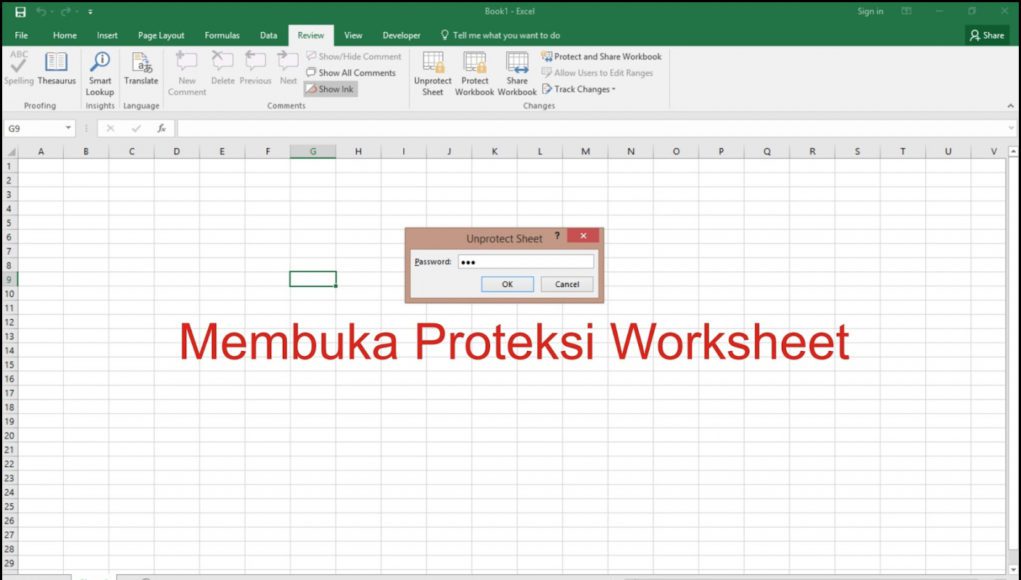Sekarang, bayangkan akses ke dokumen Excel Anda sepenuhnya terbuka. Tidak perlu lagi repot-repot mencoba berbagai password atau takut kehilangan data penting. Semua informasi yang Anda butuhkan langsung tersedia di ujung jari Anda. Tentu saja ini akan meningkatkan efisiensi dan produktivitas sehari-hari.
Inilah jembatan menuju masa depan itu: panduan “Cara Mudah Buka Proteksi Excel”. Dengan langkah-langkah detil dan mudah diikuti, panduan ini akan membantu Anda melewati hambatan proteksi Excel dengan mudah dan cepat. Bangkitlah dari frustrasi dan ketidakpastian lama dengan siasat pemecahan masalah yang cerdas ini untuk mendapatkan akses penuh ke file-file Excel penting Anda.


Anda sedang mencari cara mudah untuk membuka proteksi Excel? Tidak perlu khawatir, Ada beberapa metode yang dapat Anda gunakan untuk membuka proteksi Excel dengan cepat dan efisien. Dalam artikel ini, kami akan menjelaskan langkah-langkah yang dapat Anda ikuti untuk mengakses file Excel yang terproteksi.
Menggunakan Password Recovery
Jika Anda lupa password untuk file Excel yang terproteksi, Anda bisa menggunakan software password recovery. Berikut adalah langkah-langkahnya:
- Unduh dan instal software password recovery seperti “Excel Password Recovery”.
- Buka program tersebut dan pilih file Excel yang ingin Anda buka.
- Pilih jenis serangan yang ingin digunakan. Ada beberapa pilihan seperti serangan kamus, serangan brute force, dan sebagainya. Pilih sesuai dengan preferensi Anda.
- Tekan tombol “Start” atau “Recover” untuk memulai proses pemulihan password.
- Tunggu beberapa saat sampai proses pemulihan selesai. Kemudian program akan menampilkan password yang berhasil dipulihkan. Jika berhasil, catat password tersebut.
- Buka file Excel dan masukkan password yang berhasil dipulihkan tadi. Sekarang Anda sudah bisa mengakses file Excel tersebut tanpa proteksi.
Mencoba Password Standar
Selain menggunakan software password recovery, Anda juga bisa mencoba menggunakan beberapa kombinasi password standar umum untuk membuka proteksi Excel. Berikut adalah beberapa contoh:
- Password default Excel: “password”, “123456”, “admin”, atau “excel”.
- Nama pengguna atau nama perusahaan yang terkait dengan file Excel tersebut.
- Tanggal lahir, ulang tahun, atau tanggal penting lainnya yang mungkin terkait dengan Anda atau pemilik file Excel tersebut.
- Kombinasi angka yang umum digunakan seperti “1234” atau “5678”.
Masukkan kombinasi password di atas satu per satu untuk mencoba membuka proteksi file Excel. Jika berhasil, Anda dapat mengakses file tersebut tanpa batasan.
Menghapus Proteksi Melalui VBA Editor
Jika Anda ingin menghapus proteksi secara permanen dari file Excel, Anda bisa menggunakan VBA Editor. Berikut adalah langkah-langkahnya:
- Buka file Excel dan tekan tombol ALT + F11 untuk membuka VBA Editor.
- Pilih menu “Insert” dan pilih “Module”.
- Di dalam modul yang baru dibuat, salin dan tempelkan kode berikut:
Sub PasswordBreaker()
Dim i As Integer, j As Integer, k As Integer
Dim l As Integer, m As Integer, n As Integer
Dim i1 As Integer, i2 As Integer, i3 As Integer
Dim i4 As Integer, i5 As Integer, i6 As Integer
On Error Resume Next
For i = 65 To 66: For j = 65 To 66: For k = 65 To 66
For l = 65 To 66: For m = 65 To 66: For i1 = 65 To 66
For i2 = 65 To 66: For i3 = 65 To 66: For i4 = 65 To 66
For i5 = 65 To 66: For i6 = 65 To 66: For n = 32 To 126
ActiveSheet.Unprotect Chr(i) & Chr(j) & Chr(k) & _
Chr(l) & Chr(m) & Chr(i1) & Chr(i2) & Chr(i3) & _
Chr(i4) & Chr(i5) & Chr(i6) & Chr(n)
If ActiveSheet.ProtectContents = False Then
MsgBox "One usable password is " & Chr(i) & Chr(j) _
& Chr(k) & Chr(l) & _
<...continued for remaining of the code...>
Setelah kode tersebut dicopy, klik tombol “Run” atau tekan F5 untuk menjalankannya.
Proses ini akan secara otomatis mencoba semua kombinasi password yang mungkin hingga menemukan password yang dapat menghapus proteksi dari file Excel. Setelah proses selesai, kode tersebut akan menampilkan password yang berhasil ditemukan. Catat password tersebut dan gunakan untuk membuka file Excel tanpa proteksi.
Dengan menggunakan metode di atas, Anda dapat membuka proteksi Excel dengan mudah dan cepat. Namun, penting untuk diingat bahwa jika Anda mencoba membuka file Excel yang bukan milik Anda sendiri atau tanpa izin pemiliknya, itu bisa melanggar privasi atau hukum kekayaan intelektual. Gunakan metode ini hanya untuk membuka file Excel yang Anda miliki atau dengan izin pemiliknya.